Heim >Backend-Entwicklung >PHP-Problem >So implementieren Sie eine API-Schnittstelle in PHP
So implementieren Sie eine API-Schnittstelle in PHP
- 藏色散人Original
- 2020-10-09 09:42:579786Durchsuche
So implementieren Sie die API-Schnittstelle in PHP: Installieren Sie zuerst phpStudy und legen Sie dann den Projektcode im WWW-Verzeichnis ab.
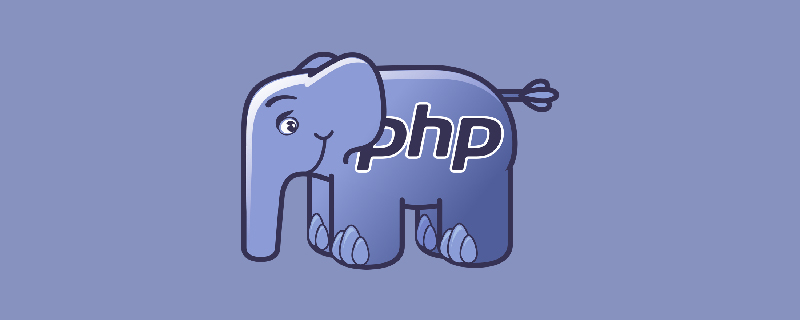
Empfohlen: „PHP-Video-Tutorial“
Schreiben Sie eine einfache API (Datenschnittstelle) mit PHP
1. Zum Schreiben der Schnittstelle sind mehrere Tools oder Software erforderlich (alle Win7+64 Bit):
1.phpStudy, SQLyog und Codierungstools (sublime text/webStorm/vs code kann verwendet werden, folgen Sie Ihren eigenen Gewohnheiten);
2 Öffnen Sie nach der Installation von phpStudy die Software und klicken Sie auf Start; Apache und MySQL sind beide. Wenn es grün ist, bedeutet dies, dass der Dienst erfolgreich gestartet wurde. Achten Sie auch auf die gestartete PHP-Dienstversion, da unterschiedliche Versionen unterschiedlichen VC9 (32-Bit und 64-Bit) entsprechen. oder VC11 (32-Bit und 64-Bit).
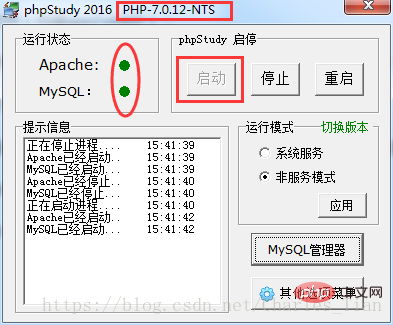
3. Besonderes Augenmerk sollte darauf gelegt werden, dass der Projektcode im WWW-Verzeichnis abgelegt werden muss, also dem Verzeichnis, in dem phpStudy installiert ist. Meins ist phpStudy/WWW. Die neue Version von phpStudy ist möglicherweise anders. Suchen Sie einfach nach ein paar weiteren Ordnern und finden Sie den WWW-Ordner.
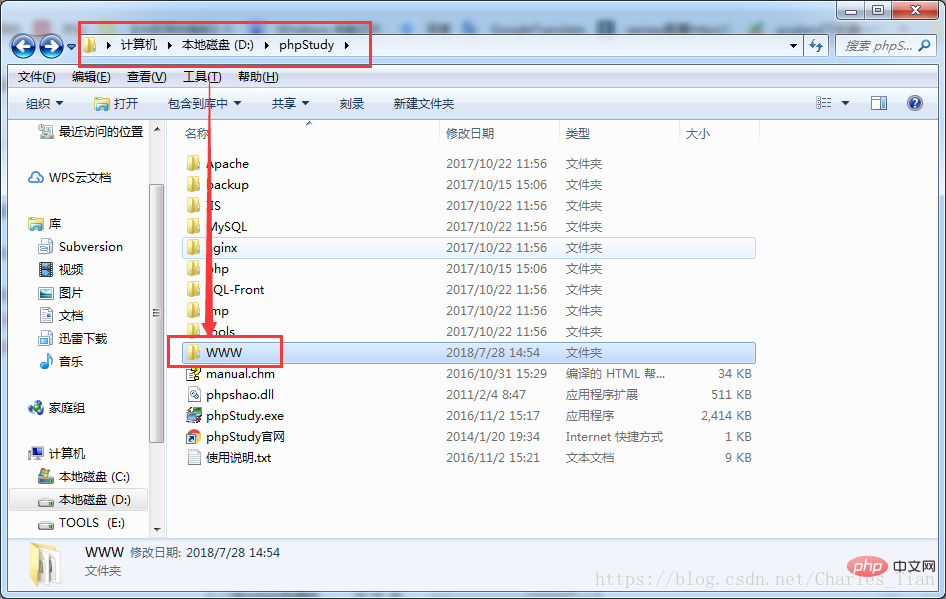
3.SQLyog: Wird zum Betreiben der Datenbank verwendet. Die Originalversion muss geknackt werden (die Crack-Methode ist Baidu). Nach dem Öffnen wird das folgende Fenster angezeigt. Es gibt vier wichtige Informationen.
1) MySQL-Hostadresse: Geben Sie einfach „localhost“ ein2) Benutzername und Passwort: beide standardmäßig root3) Port: Standard 33064) Klicken Sie zur Eingabe auf die Schaltfläche „Verbinden“ (unbedingt beachten). : Erst nachdem der MySQL-Dienst gestartet wurde, können Sie auf klicken, um eine Verbindung herzustellen. Andernfalls wird eine Fehlermeldung mit dem Fehlercode 2003 angezeigt Datenbank;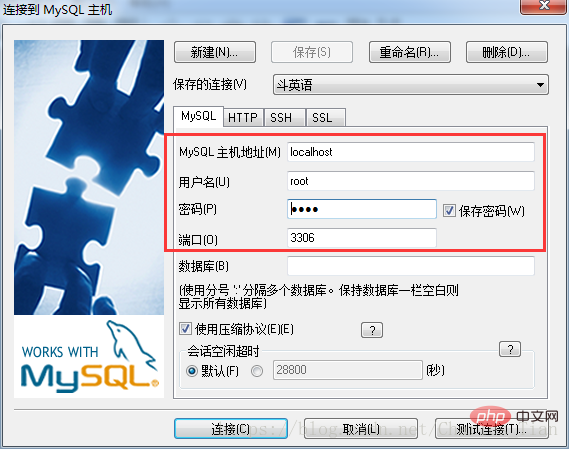
3. Geben Sie dann Ihren eigenen Datennamen ein.
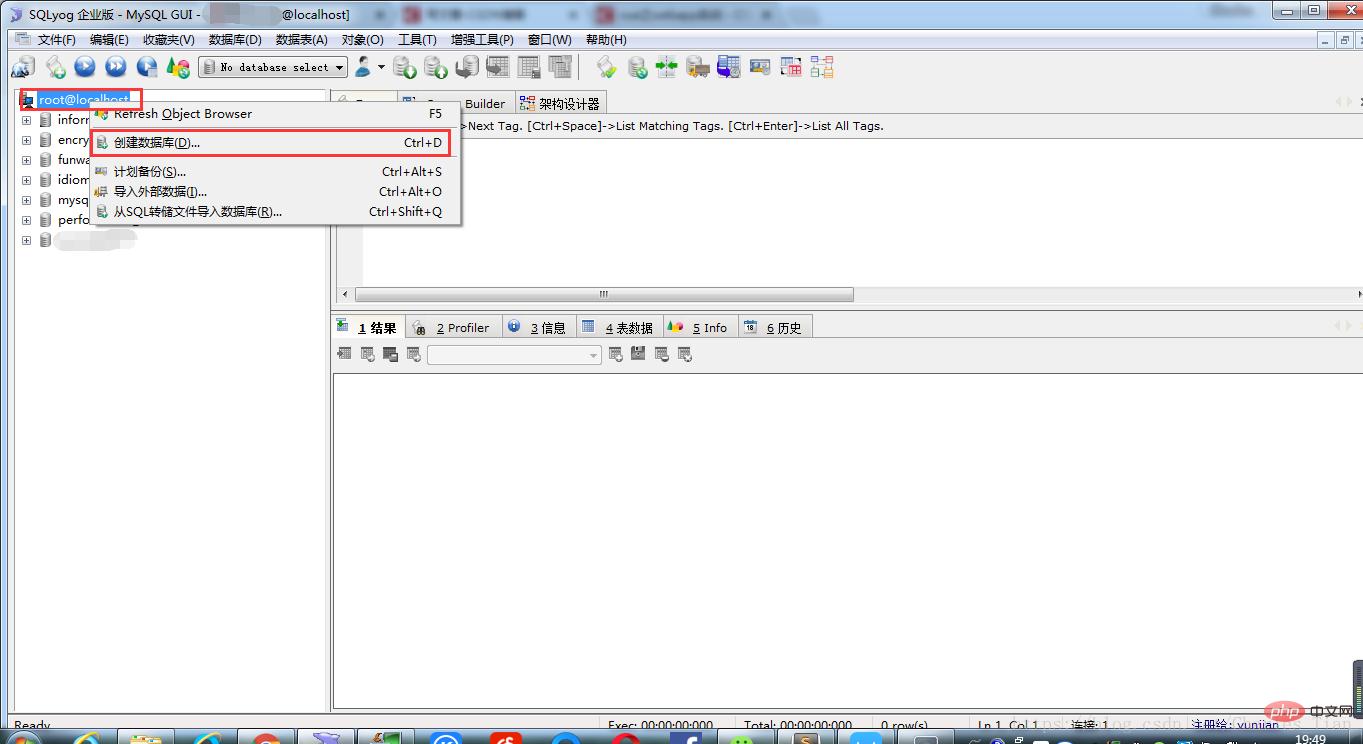
5. Nachdem Sie auf „Tabelle erstellen“ geklickt haben, wird das gewünschte Feld sowie der Datentyp und die Länge angezeigt dieses Felds, ob es leer ist, was der Standardwert ist usw. Klicken Sie nach dem Ausfüllen auf Tabelle erstellen in der unteren linken Ecke. Die Erstellung war erfolgreich 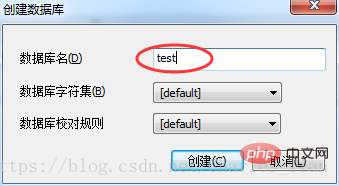
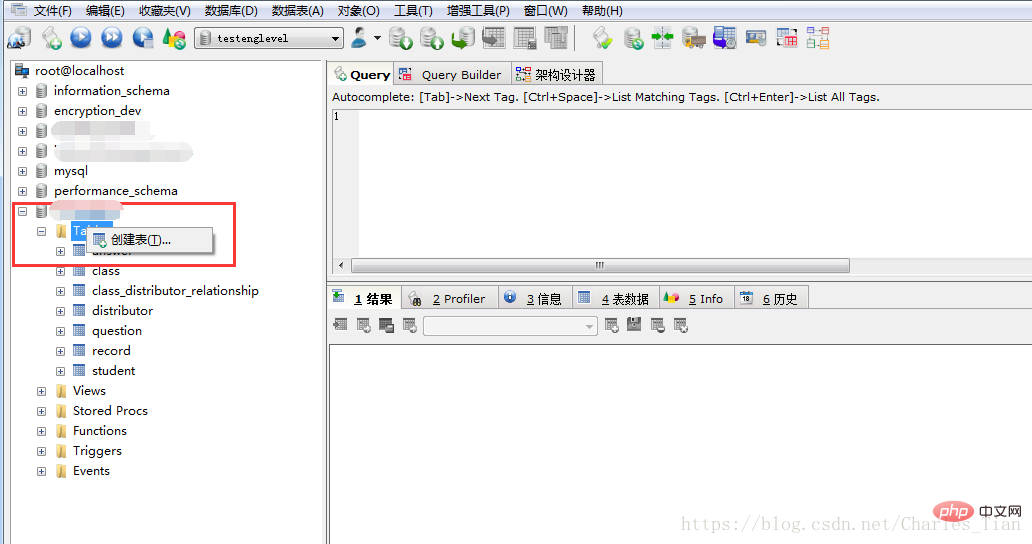 2 Platzieren Sie den entpackten Ordner in der WWW-Datei unter dem phpStudy-Ordner und geben Sie nach dem Öffnen von phpStudy direkt Folgendes in den Browser ein:
2 Platzieren Sie den entpackten Ordner in der WWW-Datei unter dem phpStudy-Ordner und geben Sie nach dem Öffnen von phpStudy direkt Folgendes in den Browser ein:
localhost/dekomprimierter Ordnername/Server /public/, drücken Sie dann die Eingabetaste, um die folgende Schnittstelle anzuzeigen (das rote Kästchen ist mein Dateipfad), und die folgende Schnittstelle zeigt an, dass die Entwicklungsumgebung erfolgreich eingerichtet wurde.
3. Formale Schreibschnittstelle:
1. Stellen Sie zunächst eine Verbindung zu Ihrer lokalen Datenbank her (d. h. der gerade in SQLyog erstellten Datenbank). Ziehen Sie das dekomprimierte Projekt in das Bearbeitungstool (ich verwende hier erhabenen Text) und öffnen Sie dann die .env-Datei, wie unten gezeigt:

2 Ändern Sie dann einige Konfigurationen darin. Im Bild unten müssen die sechs Konfigurationen, die ich eingerahmt habe, mit den zuvor festgelegten übereinstimmen, z. B. DB_HOST=localhost; DB_PORT=3306; Dies ist im Allgemeinen die Standardeinstellung . Die wichtigsten sind die drei im ovalen Feld unten:
DB_DATABASE=test; die neue Datenbank, die wir gerade erstellt haben Die folgenden beiden sind Benutzername und Passwort: Der Standardwert ist root
DB_USERNAME=root
DB_PASSWORD=root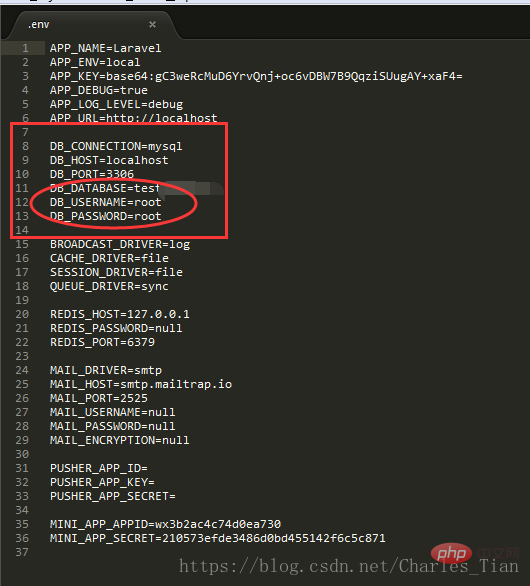
class Question extends Model{
protected $table = 'question';//这里是访问question这个表
protected $primaryKey = 'id';//这是访问question表必须要带的字段
protected function getDateFormat()
{
return time();
}
}4. Erstellen Sie eine neue QuestionController.php-Datei im Verzeichnis app/Http/Controllers und schreiben Sie darauf:
AppQuestion verwenden bedeutet, dass Sie für eine einfache Bedienung auf diese Daten zugreifen möchten; 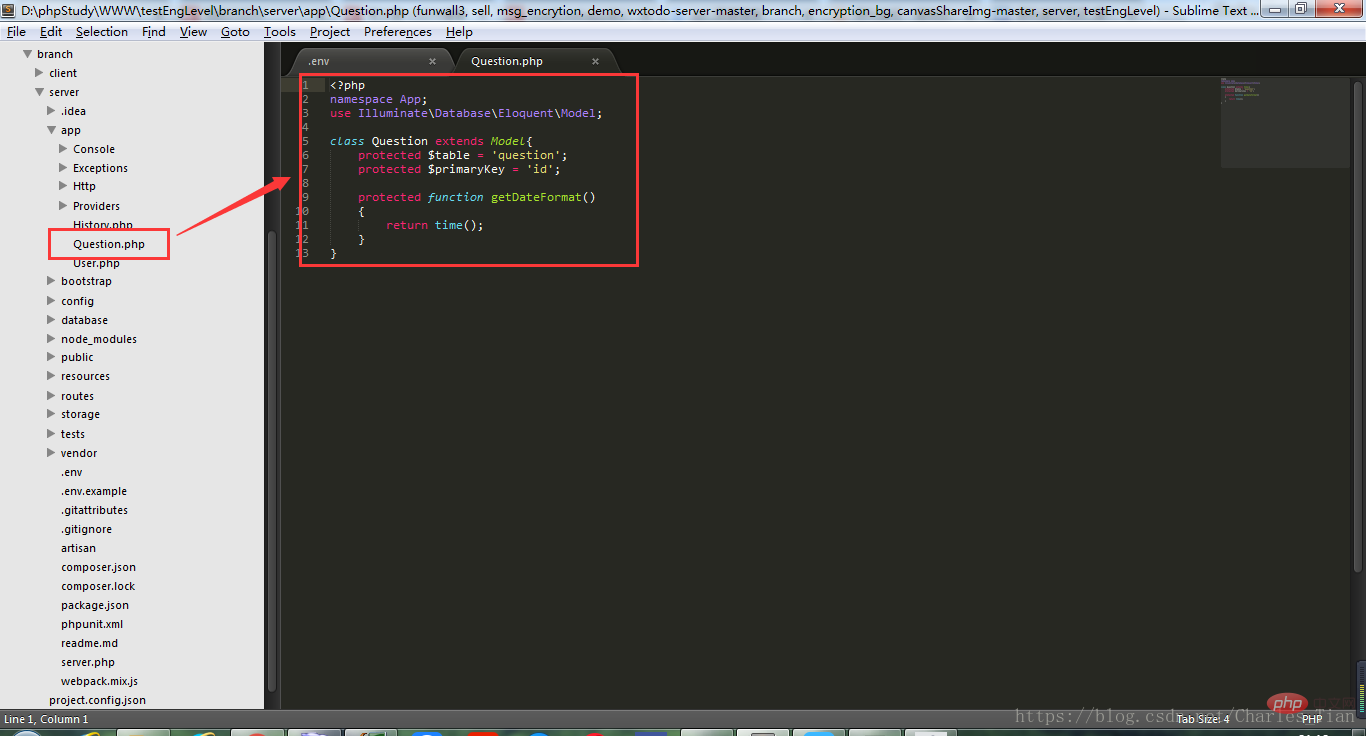
public function getQuestion(Request $request){
$response = array('status'=>'0','msg'=>'failed','data'=>'');
$data = array();
// 获取请求参数值
$questionId = $request->input("questionId");
// 根据参数值去向表里查找对应的数据
$question = Question::find($questionId);
// 查找完毕之后,把查找到的数据赋值给response下的data字段
$response['data'] = $question;
$response['status'] = '2';
$response['msg'] = 'success';
return json_encode($response);
}5 , der letzte Schritt besteht darin, dass Netzwerkanforderungen durch Routing gestellt werden, daher müssen Sie auch in die Datei web.php im Routenverzeichnis schreiben:
Route::any('getQuestion', "QuestionController@getQuestion"); wird für den Zugriff verwendet diese Schnittstelle; 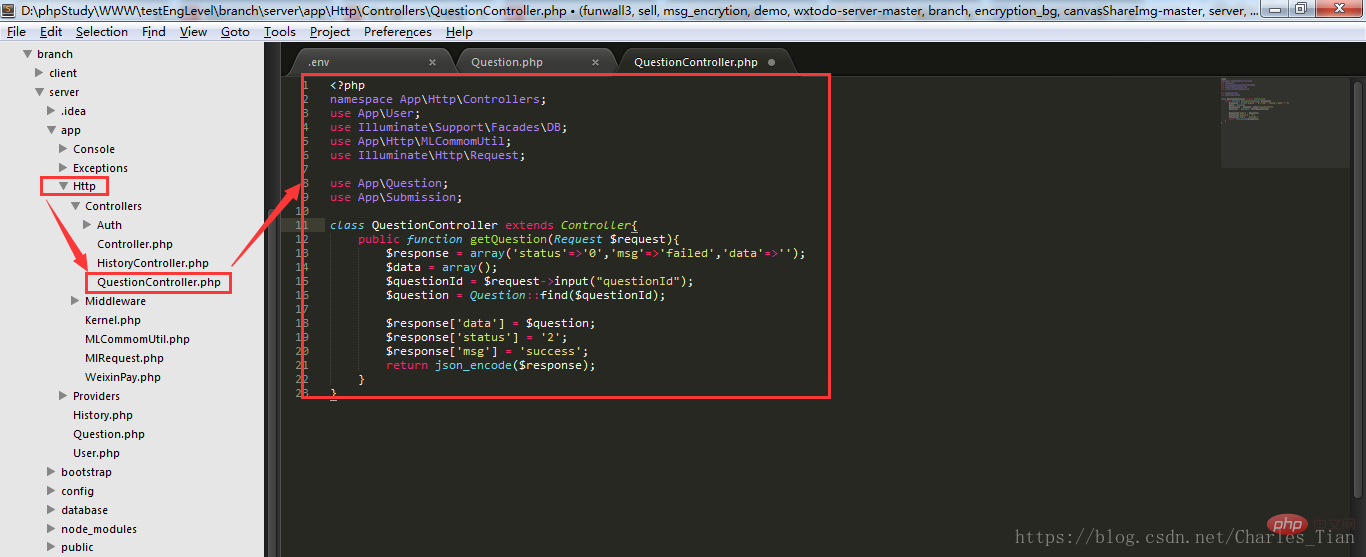
6. Der letzte Schritt besteht darin, zu testen, ob die von Ihnen geschriebene Schnittstelle verfügbar ist. Denken Sie daran, den Server vor dem Testen zu öffnen. Geben Sie in das Adresseingabefeld des Browsers Folgendes ein:
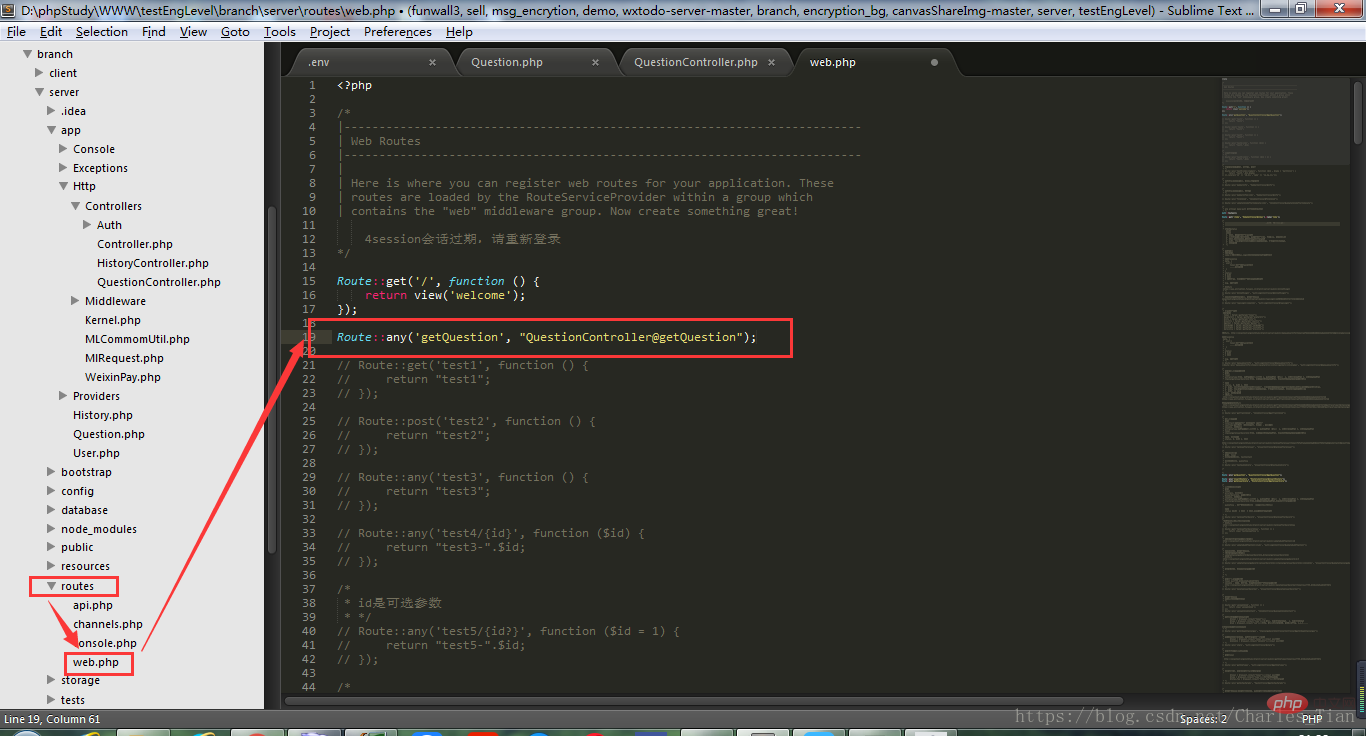
4. Unter den oben genannten drei Hauptschritten wird es definitiv nicht reibungslos verlaufen und Sie werden definitiv auf verschiedene Probleme stoßen. Dies ist auch die Zeit, Ihre Fähigkeit, Probleme zu finden und zu lösen, zu testen. Der allgemeine Hintergrundentwicklungsprozess ist jedoch so, es ist jedoch zu beachten, dass es sich um eine lokal konfigurierte Entwicklungsumgebung handelt und lokale Daten verwendet. Wenn Sie schließlich möchten, dass Ihre Arbeit von anderen gesehen und verwendet wird, müssen Sie Ihren Code auf dem Server bereitstellen. Zu diesem Zeitpunkt sind verschiedene Konfigurationsprobleme unterschiedlich, sodass Sie die lokale Entwicklungsumgebung in eine Online-Entwicklungsumgebung ändern müssen. Umwelt, hier wird es viel zu lernen geben... Ich wünsche euch allen viel Spaß beim Lernen
Das obige ist der detaillierte Inhalt vonSo implementieren Sie eine API-Schnittstelle in PHP. Für weitere Informationen folgen Sie bitte anderen verwandten Artikeln auf der PHP chinesischen Website!
In Verbindung stehende Artikel
Mehr sehen- Beherrschen Sie die PHP-Sprache, um den Quellcode der API-Schnittstelle zum Entfernen von Video-/Bildwasserzeichen von Douyin Kuaishou Xiaohongshu zu verbinden
- Implementieren Sie die API-Schnittstelle PHP WeChat Red Envelope
- API-Ratenbegrenzung über Node+Redi
- Einfache und schnelle API-Entwicklung mit Laravel

